【windows server 2008 r2下载】windows server 2008 r2免费下载 官方正式中文版
软件介绍
windows server 2008 r2是一款由微软公司官方推出的服务器操作系统,这款软件能够同时支持32位和64位的操作系统。我们不仅可以通过windows server 2008 r2中文版来构建虚拟机,从而实现远程管理服务器。而且这款软件对电脑的硬件要求也非常低,可以避免运行过载造成的硬件损伤,让你可以快速管理服务器,对服务器进行操作。

windows server 2008 r2基本介绍
win2008 r2简体中文版是微软针对windows 7所推出的Windows server操作系统。为了使企业减少操作成本和提高效率,对企业资源访问提供强大的管理控制能力。它通过减少电源消耗以及降低管理成本,以提供更好的能源利用效率与性能。它还有助于改善分支机构的管理,值得期待的远程访问体验。更高效的服务器管理,流线型的服务器管理支持远程登录,以及将微软虚拟化策略应用到客户端和服务器上。

软件特色
特色1:Hyper-V 2.0─虚拟化的功能与可用性更完备
特色2:Active Directory Administrative Center、离线加入网域、AD资源回收筒─AD强化管理接口与部署弹性
特色3:Windows PowerShell 2.0与Server Core─Server Core模式支持.NET
特色4:Remote Desktop Services─提升桌面与应用程序虚拟化功能
特色5:DirectAcess─提供更方便、更安全的远程联机通道
特色6: BranchCache─加快分公司之间档案存取的新做法
特色7:URL-based QoS─企业可进一步控管网页存取频宽
特色8:BitLocker to Go─支持可移除式储存装置加密
特色9:AppLocker─个人端的应用程序控管度更高
windows server 2008 r2软件功能
1、强大的硬件与伸缩功能
Windows Server 2008 R2是基于Windows Server 2008硬件基础而设计的,将有更好的稳定性。 另外, R2的发布,意味着微软已经将Windows服务器操作系统转移到纯64位架构。
Windows Server 2008 R2也增加了若干CPU方面的增强。首先,在这个版本中扩展了CPU的支持,使客户能够运行多达256个逻辑处理器。 R2还支持SLAT,使R2能够利用增强的页表的功能,这些功能出现在最新的AMD处理器以及类似的英特尔最新的处理器中嵌套页表功能。这种集成使R2服务器内存管理有很大的改善。
Windows Server 2008 R2的硬件也有所改进。在Windows Server 2008 R2的Hyper-V主机现在可以支持访问64个逻辑CPU。这种能力不仅能发挥多核系统的优点,同时也意味着在一台主机上可以整合更多的虚拟机。
2、降低功耗
Windows Server 2008中推出了'平衡'的电源使用策略,它能监测服务器上的处理器利用率,并动态调整处理器的性能状态,将电源用在必须的工作负载上。Windows Server 2008 R2增加的这种省电功能,能精细的管理和监视服务器和服务器CPU的电源消耗,另外,可以通过电源管理的组策略将该功能扩展到桌面PC。
在Windows Server 2008中Active Directory 域服务的组策略中,已经为管理员提供了对管理客户端PC电源管理的控制能力。这些功能在Windows Server 2008 R2和Windows 7中得到了增强,能更精细的控制电源消耗,为企业降低电源消耗提供更多的部署场景。
3、Windows Server 2008 R2中的Hyper-V
Windows Server 2008 R2在虚拟化技术(Hyper-V?)中提供了多项用户期待的更新。新Hyper - V?设计的目的是增强现有的虚拟机管理,以及解决企业所面临的IT挑战,尤其是针对服务器迁移
Windows Server 2008 R2中Hyper-V?的最大亮点是:Live Migration。在Windows Server 2008的Hyper - V 1.0版本中,提供了快速迁移功能,它使得虚拟机可以在不同的物理主机之间移动,并有几秒的停机时间。然而,这几秒钟可能导致一些不确定的场景,特别是客户端正在连接到运行虚拟机的服务器时。使用Live Migration,在物理目标之间的迁移只发生在几毫秒内,这意味着迁移操作对当前连接的用户透明的。使得迁移更简单,是使用了一种称作处理器兼容模式的新功能,它允许管理员在同一品牌不同型号的处理器间迁移。
客户可以使用SCVMM来管理Hyper-V,它会提供额外的管理和使用场景,它包含了一个基于虚拟机的性能和资源优化(PRO)功能,更新了对故障转移群集的支持和管理。
新的Hyper-V?同时也增强了性能,包括前面提到的支持64个逻辑处理器,强化的CPU性能以及SLAT的支持。另外,虚拟机也支持在不重启的情况下添加和移除存储,还可以支持从VHD文件启动。
4、使用VDI降低桌面成本
虚拟化解决方案关注点主要是在服务器领域。然而,展示虚拟化也同样备受关注,相应的处理过程发生在服务器端,但是图形显示、键盘、鼠标和其它I/O则发生在用户桌面。
Windows Server 2008 R2包含了增强的虚拟桌面集成(VDI)技术,该技术扩展了终端服务功能,通过远程桌面为员工提供相应的业务应用程序。通过VDI,这些程序通过远程桌面服务发送到某一台计算机上,并添加到开始菜单上的程序菜单中,就像本地安装的程序一样。这种方法将桌面虚拟化和应用程序虚拟化集成在一起,更能满足企业的业务需求。
桌面虚拟化包含了改进的个性化管理,在Windows 7中透明的将虚拟桌面和应用程序集成。VDI提供了高效使用虚拟化资源,并与本地外围硬件设备更好的集成等一系列新的虚拟机管理功能。
5、更容易和更高效的服务器管理
虽然服务器操作系统的功能多始终是好事,服务器管理人员每日工作的复杂性和工作量预期是减少的。 Windows Server 2008 R2通过面向管理的控制台来大大简化企业面临的这些问题。这些工具包含:
1. 改进的数据中心能耗和管理;
2. 改进的远程管理,包括可支持远程安装的服务器管理器;
3. 通过更新和简化Active Directory域服务和活动目录联合身份验证服务来改进的身份管理。
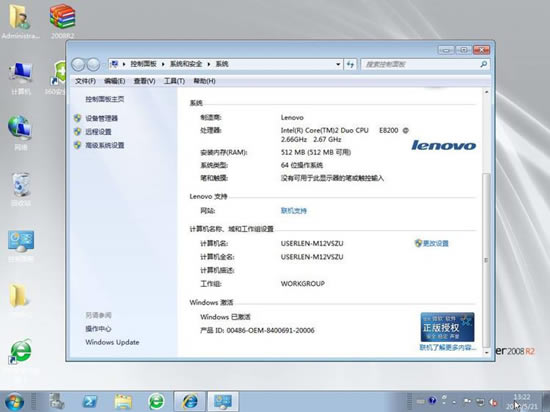
windows server 2008 r2安装教程
首先运行镜像文件(不管是U盘安装还是硬盘安装或者是虚拟机安装)都是要到这一步的哦,这里直接默认即可
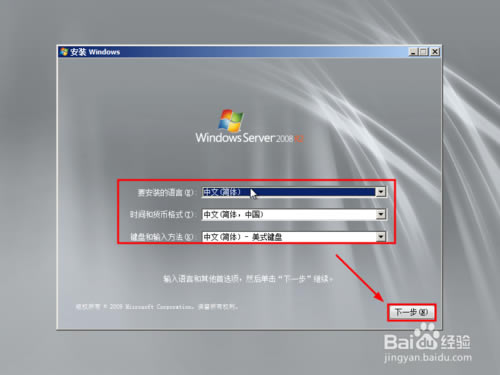
然后到达如图所示的界面,直接点击现在安装按钮即可
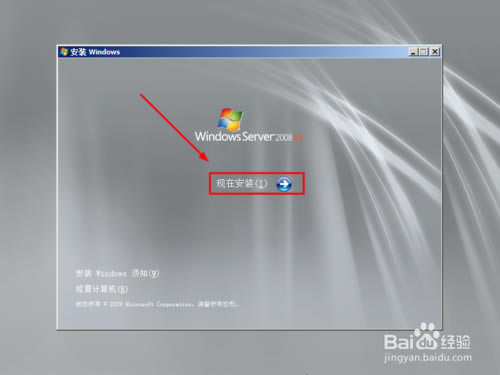
由于镜像文件是全部的所以这里可以有多个选择,我这里选择完全安装,你可以根据自己的情况进行选择,如果条件允许,建议选择完全安装哦
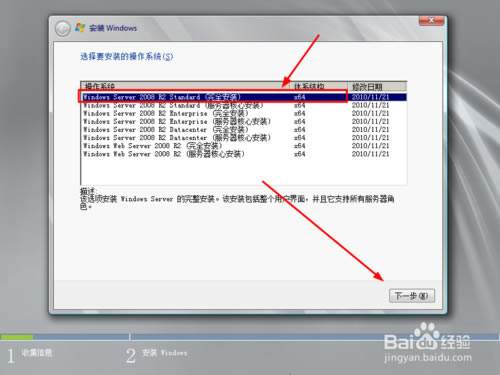
阅读许可协议后,勾选左下角的同意选项,点击下一步继续

这里选择自定义,如果你是低版本需要升级的话,点击第一个然后根据提示进行后续安装
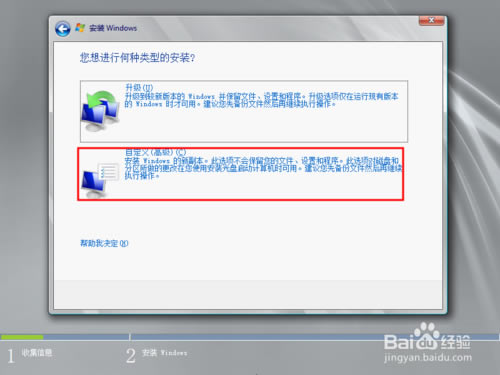
这里是虚拟机的设置界面,如果是U盘安装的话会提前就会设置分配磁盘了,硬盘安装直接只能使用原有的磁盘分区配置哦
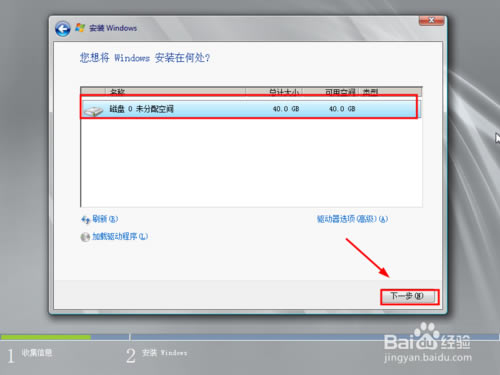
然后等待自动安装了,这个过程需要十几分钟时间的哦,如果磁盘读写速度快的话,可以
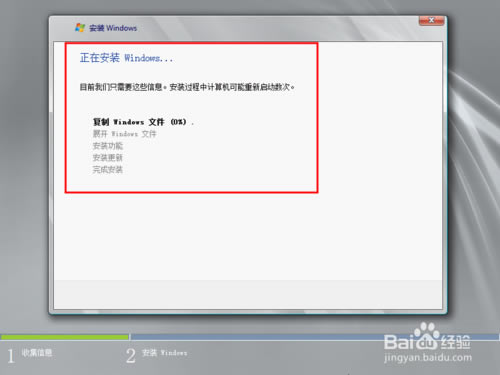
漫长的等待后(中途会有重启闪屏,这是正常现象哦),会出现如图所示的提示,因为毕竟是服务器系统,点击确定进行修改
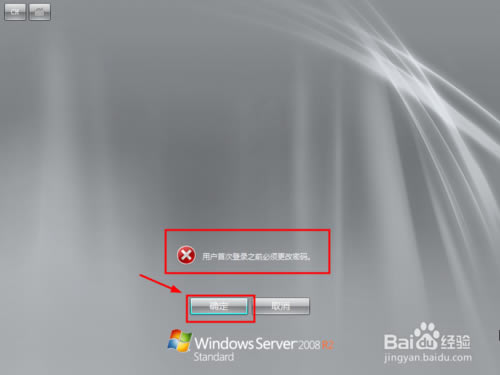
两次输入自定义密码即可,这里提一下,密码的强度要足够哦,中文字母数字两种或以上并且要八位以上,如果不符合会提示并重新设置的
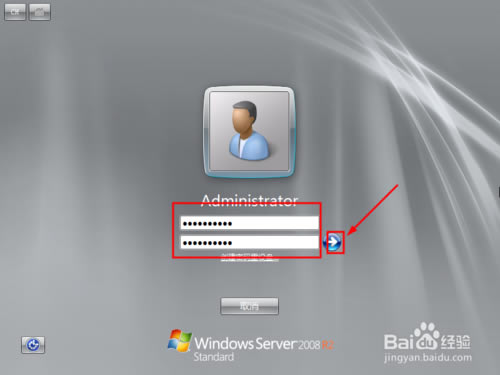
完成后,出现如图所示的提示信息,点击确定按钮进行系统
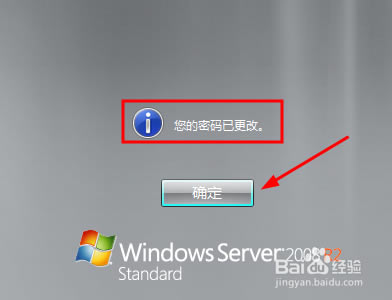
等待创建桌面等信息后,进入到系统桌面,如图所示,可以开始使用了
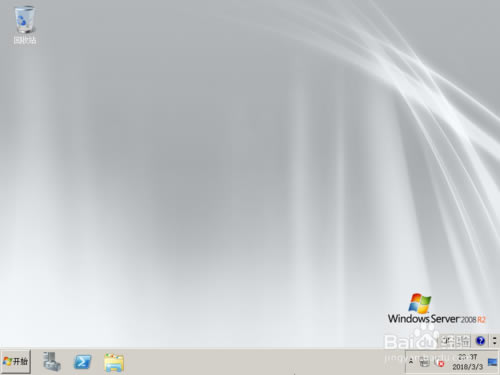
windows server 2008 r2使用方法
Windows server 2008 R2如何设置文件屏蔽管理?
启动Windows server 2008 R2操作系统,点击任务栏"开始"按钮。
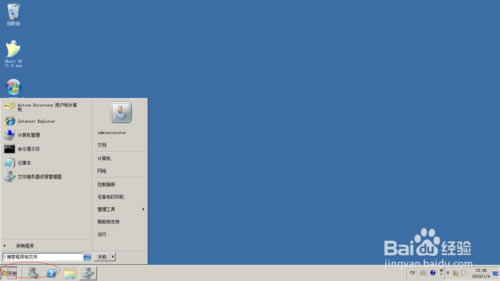
唤出任务栏开始菜单,选择"管理工具→文件服务器资源管理器"项。
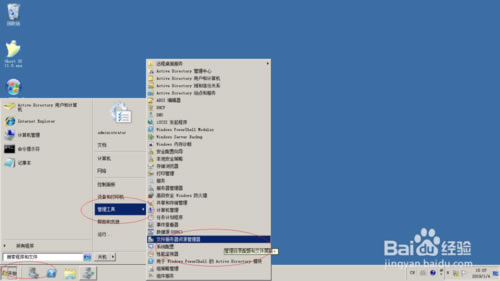
鼠标右击"文件服务器资源管理器(本地)→文件屏蔽管理→文件屏蔽"文件夹,弹出快捷菜单选择"创建文件屏蔽..."项。。
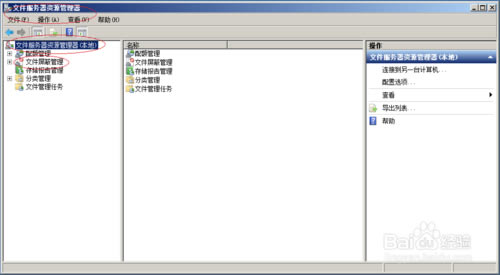
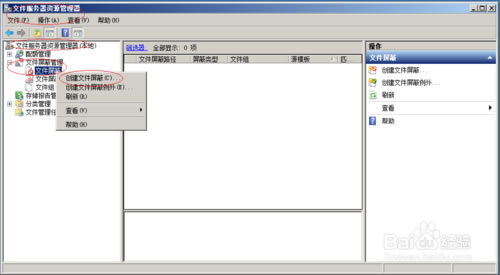
弹出"创建文件屏蔽"对话框,点击"浏览"按钮选择文件屏蔽路径。
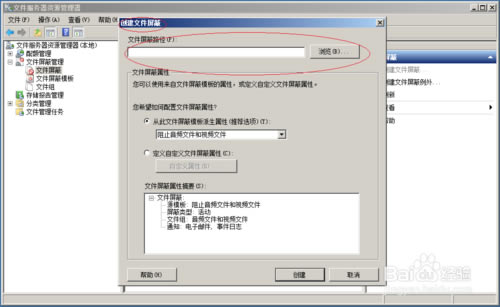
勾选"从此文件屏蔽模板派生属性(推荐选项)"单选框,选择"阻止可执行文件"项。
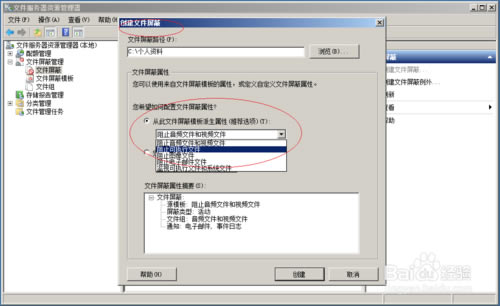
完成设置文件屏蔽管理的操作。
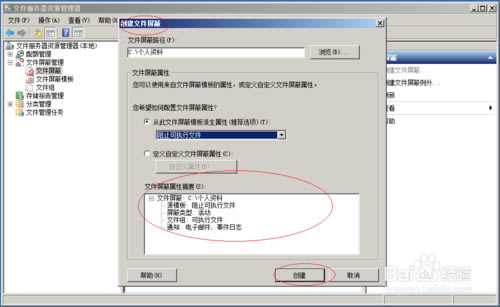
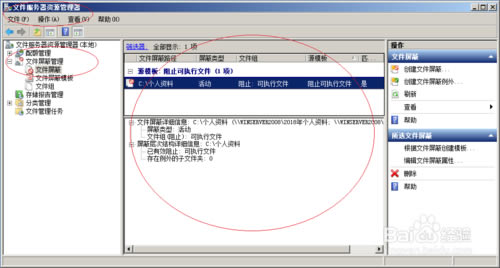
Windows Server 2008 R2怎么设置自动登陆?
通过命令来设置“用户帐户”项。命令为:control userpasswords2 或者rundll32 netplwiz.dll,UsersRunDll 复制过去粘贴运行即可。
首先,点击:开始-运行,如图。
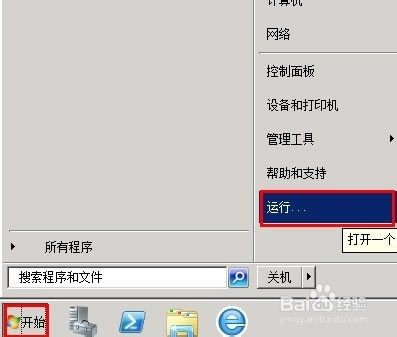
在运行对话框中输入命令:control userpasswords2,如图。再回车或确定。
在此提示一下,如果你当前不是管理员权限的话,请切换到管理员。
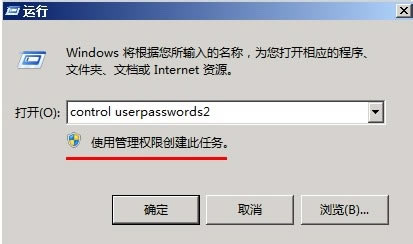
然后会出现“用户帐户”对话框,如图,如果系统当前有其他用户,请选择你要设置自动登陆的用户 ,再将打勾取消。
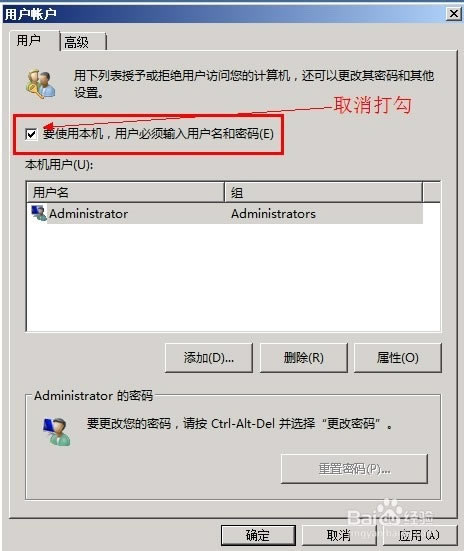
取消后,则显示如图。我们点击:确定按钮。
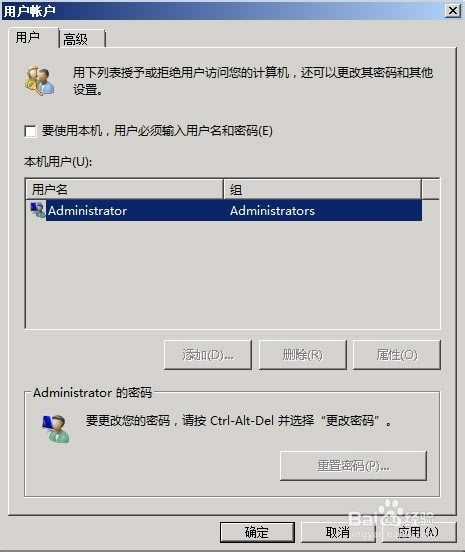
会弹出设置自动登陆用户帐户及密码对话框,如图,我们只需要输入下该帐户的密码,最后点击:确定,没有任务提示,就完成了,你重启试一下吧,呵呵。
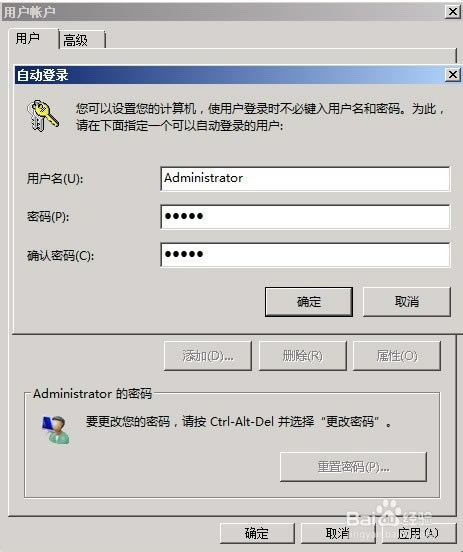
……
点击下载系统软件 >>本地高速下载
点击下载系统软件 >>百度网盘下载